Sabias que a gestão do tempo é uma das chaves para o sucesso académico?
E se eu te disser que podes transformar a tua rotina escolar com uma ferramenta simples e acessível como o Google Agenda?
Neste artigo, vou partilhar contigo “como usar o Google Agenda” para a escola de forma eficiente, ajudando-te a organizar o teu dia a dia, aumentando a tua produtividade e a garantindo que nunca perdes um compromisso importante.

Nesta página…
Por que deverias usar o Google Agenda para a escola?
Antes de mergulharmos nas dicas práticas, deixa-me explicar por que razão o Google Agenda é a minha ferramenta de eleição para planear e organizar a minha vida.
Primeiro, porque se integra facilmente com outros produtos Google que muitos de nós já usamos para a escola, como o Google Drive ou o Gmail. Além disso, tanto a versão para computador como a versão móvel do Google Agenda oferecem funcionalidades incríveis que facilitam o planeamento diário e semanal.
Usar o Google Agenda para a escola permite-te:
- Administrar melhor o teu tempo;
- Manter-te organizado(a);
- Aparecer sempre onde e quando precisas;
- Ter uma perceção realista do tempo que os teus compromissos consomem.
O que precisarás para começar?
Para começares a utilizar o Google Agenda para organizar o teu regresso às aulas, vais precisar de:
- Uma Conta Google – Se ainda não tens uma, cria uma conta Google. Se tens várias, entra naquela que usas exclusivamente para a escola.
- Datas e Horários dos Teus Compromissos – Reúne todas as informações necessárias, como horários de aulas, calendário escolar, horários de atividades extracurriculares e/ou trabalho (se aplicável), e datas de consultas ou atividades recorrentes.
Passo a Passo: Como usar o Google Agenda para a escola
1. Adiciona primeiro as tuas aulas
O primeiro passo é adicionar os teus horários de aulas ao Google Agenda.
Para os estudantes do ensino secundário, basta bloquear um período de tempo que cubra todo o horário escolar.

Para estudantes que estão na faculdade, é necessário adicionar cada aula individualmente. Utiliza a função “Não se repete” para aulas que só ocorrem uma vez ou “Personalizado” para selecionar dias específicos da semana em que essa aula se repete.
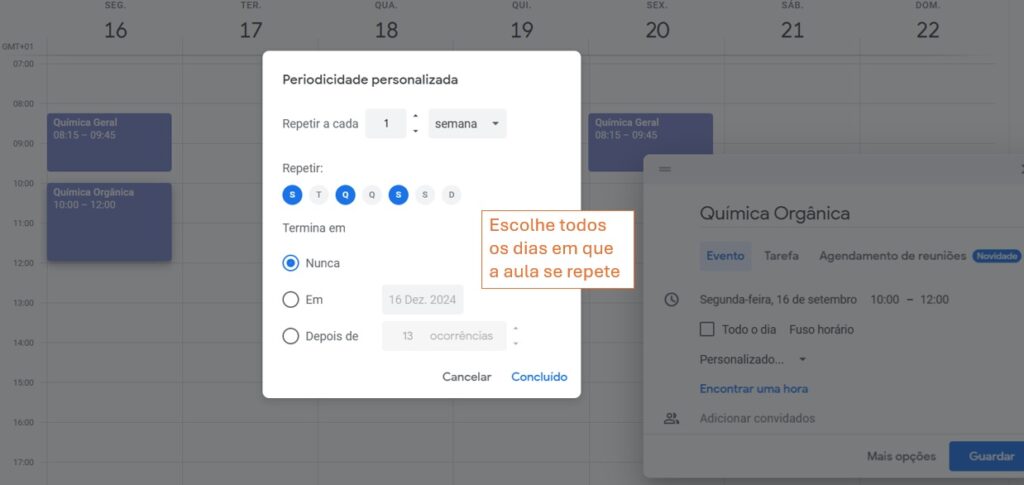
Ao configurar o teu calendário, tem atenção aos detalhes – esta organização vai evitar que precises de adicionar manualmente as mesmas aulas todas as semanas.
2. Inclui os tempos de deslocamento
Depois de adicionares as aulas, não te esqueças de inserir o tempo que levas a deslocar-te entre os diferentes locais.
Calcula o tempo que precisas para chegar à escola, mudar de sala ou, se estiveres na faculdade, deslocar-te entre os diferentes edifícios. Ser realista com estes tempos vai ajudar-te a evitar atrasos.
3. Planeia os teus horários de refeições
Adiciona também os horários das tuas refeições ao Google Agenda. Mesmo que uma refeição leve apenas 10 ou 15 minutos, é importante reservar esse tempo no teu calendário.
Isto vai garantir que tens tempo para te alimentar corretamente, o que é fundamental para manteres a energia e a concentração ao longo do dia.
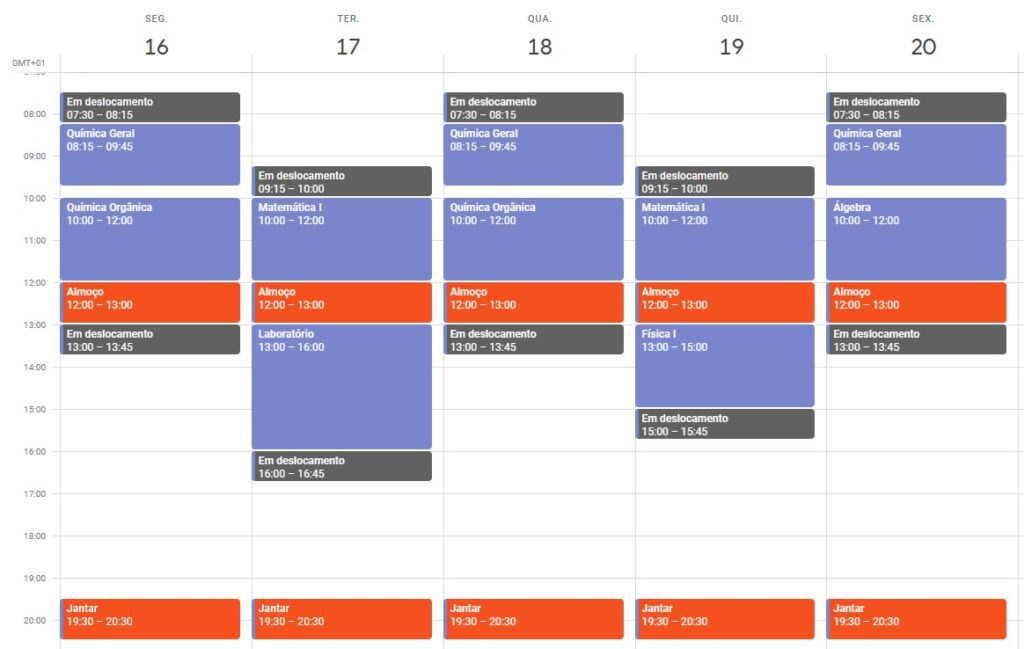
4. Regista Compromissos Recorrentes
Insere todos os compromissos recorrentes, como aulas de música, terapias, treinos desportivos, ou reuniões de clube.
Lembra-te de adicionar também o tempo de deslocamento para cada compromisso. O recurso “Repetir” do Google Agenda permite que definas a frequência dos compromissos (diários, semanais, mensais), facilitando a tua organização.
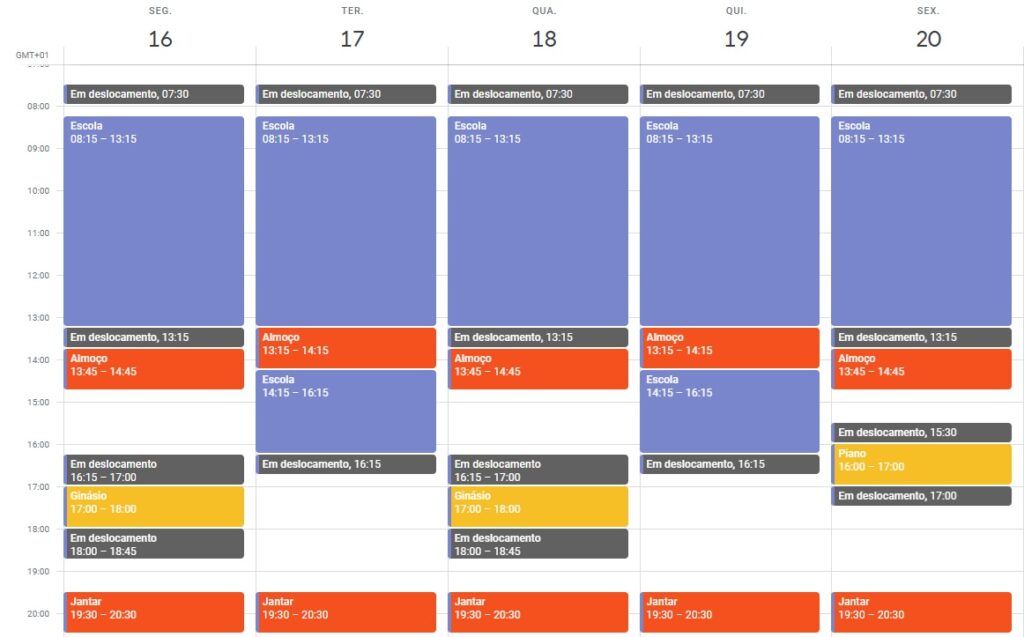
5. Cria blocos de estudo dedicados
Depois de adicionares todos os teus compromissos fixos, vais perceber quanto tempo livre realmente tens. Este é o momento ideal para criares blocos de estudo dedicados no Google Agenda.
É importante teres pelo menos um bloco de estudo grande ou vários blocos mais pequenos ao longo do dia para garantires que consegues realizar todas as tuas tarefas e estudar de forma eficaz.
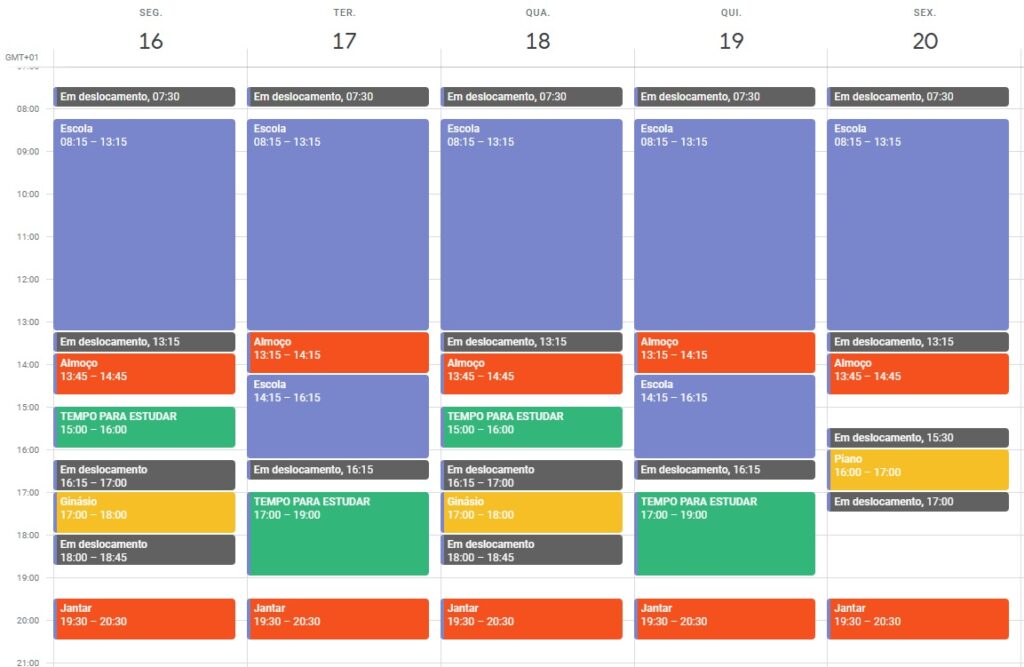
6. Define datas de testes e entrega de trabalhos
Para adicionares as datas de entrega de trabalhos e testes ao teu Google Agenda, utiliza a função de “Evento de Dia Inteiro”. Isto vai fazer com que esses compromissos apareçam no topo do dia, destacando-se dos outros compromissos e facilitando a visualização.
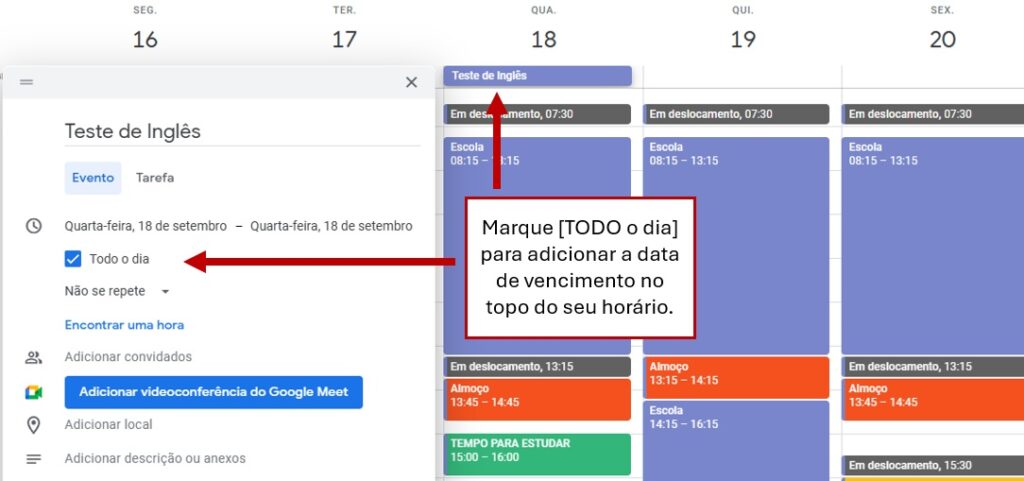
Dicas adicionais para melhorar a tua organização no Google Agenda
Aqui estão algumas dicas adicionais que eu própria uso para tirar o máximo partido do Google Agenda:
- Cria o calendário apenas para um semestre ou período de cada vez: Assim, não te sentirás sobrecarregado(a) com demasiadas informações.
- Usa cores diferentes para cada categoria: Podes usar uma cor para aulas, outra para compromissos, outra para estudos, etc. Isso vai ajudar-te a identificar rapidamente os tipos de eventos.
- Faz o planeamento semanalmente: Dedica algum tempo todos os domingos para rever e atualizar o teu Google Agenda. Faz disso uma rotina inegociável.
- Adiciona detalhes nos eventos: Usa o campo de “Descrição” para colocar informações importantes como o nome do professor, local da aula, ou detalhes específicos de compromissos.
Por que devias usar o Google Agenda todos os dias
Eu própria utilizo o Google Agenda todos os dias para gerir o meu tempo e compromissos. A flexibilidade e a funcionalidade desta ferramenta são essenciais para manter a minha produtividade ao máximo.
Saber como usar o Google Agenda desta forma não é apenas uma estratégia de organização, é uma forma de vida que te permite dominar o teu tempo e, por consequência, os teus objetivos.
Domina o teu tempo com o Google Agenda
Saber como usar o Google Agenda pode realmente transformar a tua experiência escolar.
A capacidade de visualizares os teus compromissos, gerires o teu tempo de forma eficaz, e criares uma rotina que se adapta às tuas necessidades específicas faz do Google Agenda uma das melhores ferramentas de produtividade para qualquer estudante.
Então, por que não começar já hoje a criar o teu cronograma escolar?
Lembra-te, a organização não é apenas sobre estar a tempo nos compromissos; é também sobre ganhar clareza, reduzir o stress, e aproveitar ao máximo o teu tempo de estudo e lazer.
E agora que sabes como usar o Google Agenda para a escola, estás pronto(a) para elevar a tua produtividade a um novo nível!
“Todo o conteúdo apresentado neste artigo é baseado em pesquisas, estudos e na minha opinião. É importante lembrar que outras opiniões e interpretações podem existir sobre o assunto.”

